-
【学习笔记】《深入浅出Pandas》第15章:Pandas样式
15.1 内置样式
15.1.1 样式功能
Pandas提供的样式功能可实现:
- 数值格式化,如千分号、小数位数、货币符号、日期格式、百分比等;
- 凸显某些数据,对行、列或特定的值使用样式,如字体大小、黄色、背景;
- 显示数据关系,如用颜色深浅代表数据大小;
- 迷你条形图,如在一个百分比格子里,用颜色比例表示占比;
- 表达趋势,类似Excel中每行代表趋势变化的迷你走势图。
样式和可视化图形的区别: 数据图形化不关注具体数据内容,而样式则在保留具体内容的基础上进行修饰,让可读性更强。
15.1.2 Styler对象
DataFrame有一个Styler对象,用来生成数据样式,样式用CSS完成。
(1)df.style可以在Jupyter Notebook未给样式的情况下显示所有数据。
# 读取数据 df = pd.read_excel('https://www.gairuo.com/file/data/dataset/team.xlsx') # 样式对象 df.style- 1
- 2
- 3
- 4
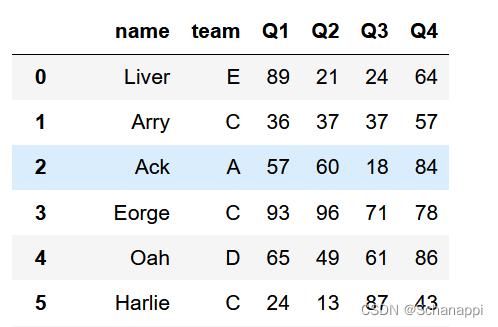
所有的样式功能都在df.style里。
注意: 输出的是一个Styler对象,不是DataFrame,原始DataFrame内容并没有改变。
(2)查看类型:type(df.style) # pandas.io.formats.style.Styler- 1
- 2
15.1.3 空值高亮
(1)style.highlight_null() 对为空的值高亮标示,增加背景颜色:
# 将一个值修改为空 df.iloc[1, 1] = np.NaN # 将空值高亮,默认为红色背景 df.head().style.highlight_null()- 1
- 2
- 3
- 4
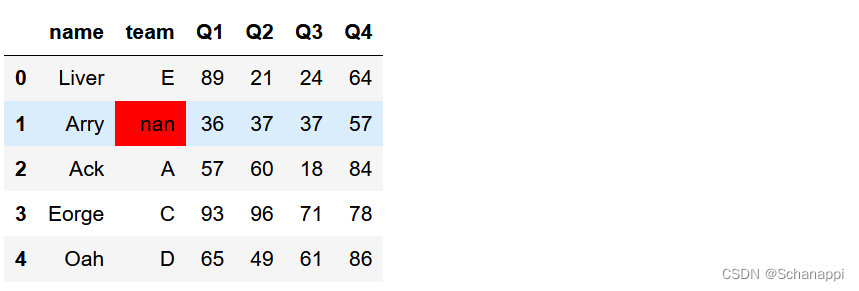 (2)可以指定颜色:
(2)可以指定颜色:# 使用颜色名 df.head().style.highlight_null(null_color='blue') # 使用颜色值 df.head().style.highlight_null(null_color='#ccc')- 1
- 2
- 3
- 4
15.1.4 极值高亮
(1)在列级上操作:
①最大值高亮:df.head().style.highlight_max()- 1
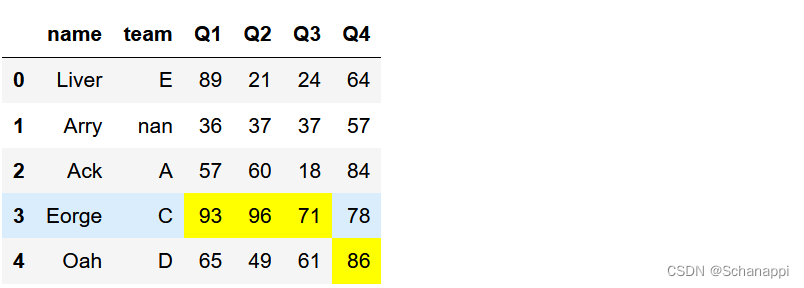
②最小值高亮:df.head().style.highlight_min()- 1
③二者同时高亮并指定颜色:
(df.head() .style.highlight_max(color='lime') .highlight_min() # 将最小值高亮 )- 1
- 2
- 3
- 4
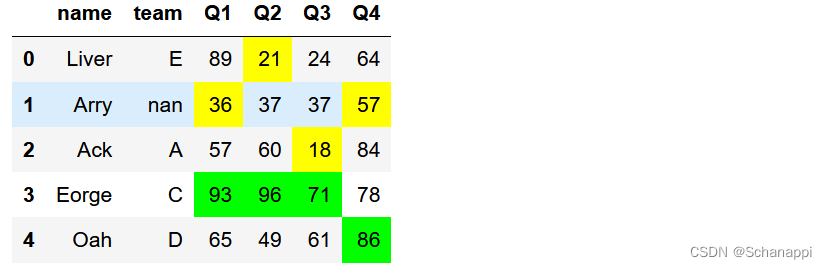 (2)在行级操作(axis=1):
(2)在行级操作(axis=1):# 指定行级 ( df.head() .style.highlight_max(color='lime', axis=1) # 最大值高亮,绿色 .highlight_min(axis=1) )- 1
- 2
- 3
- 4
- 5
- 6
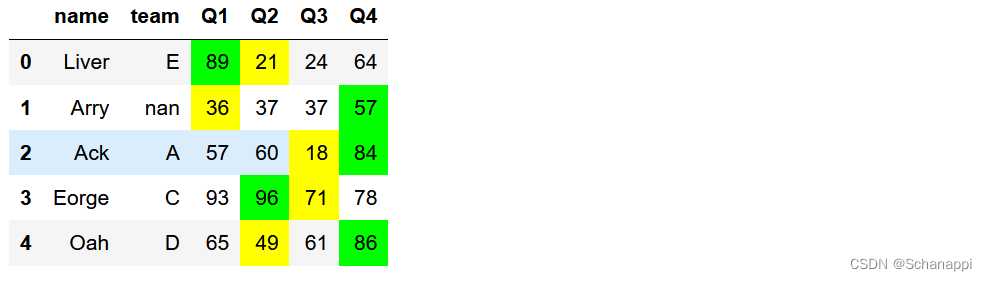 (3)用于指定行:
(3)用于指定行:# 只对Q1起作用 df.style.highlight_min(subset=['Q1']) # 使用pd.IndexSlice索引器(和loc[]类似) # 注意,数据是所有数据,算最小值的范围而不是全部 df.style.highlight_min(subset=pd.IndexSlice[:10, ['Q1', 'Q3']]) # 按行,只在这两列进行 df.style.highlight_min(axis=1, subset=['Q1', 'Q2'])- 1
- 2
- 3
- 4
- 5
- 6
- 7
- 8
- 9
15.1.5 背景渐变
根据数值大小,背景颜色呈现梯度渐变,越深表示越大。颜色指定为Matplotlib库的色系表的色系名。
(1)**background_gradient()**会对数字按大小用背景色深浅表示:
df.head().style.background_gradient()- 1
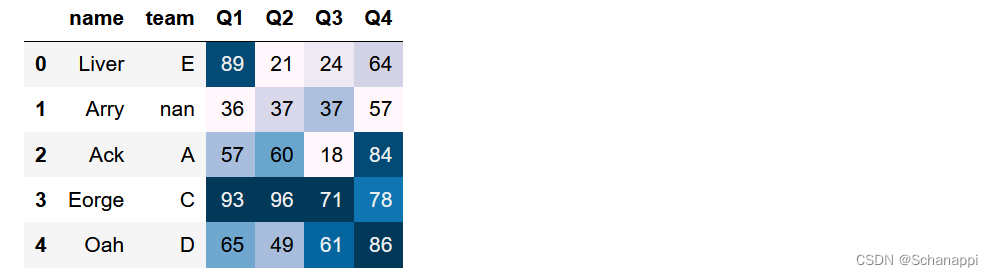
(2)常用的参数如下:# 指定列,指定颜色系列 df.style.background_gradient(subset=['Q1'], cmap='BuGn') # 低百分比和高百分比范围,更换颜色时避免使用所有色域 df.style.background_gradient(low=0.6, high=0) # 内容颜色,取0~1(深色到浅色),突显文本 df.style.background_gradient(text_color_threshold=0.5) # 颜色应用的取值范围,不在这个范围的不应用 df.style.background_gradient(vmin=60, vmax=100)- 1
- 2
- 3
- 4
- 5
- 6
- 7
- 8
15.1.6 条形图
条形图在表格里一般以横向柱状图的形式代表这个值的大小。
(1)示例:
# 显示Q4列的条形图 df.head().style.bar(subset=['Q4'], vmin=50, vmax=100)- 1
- 2
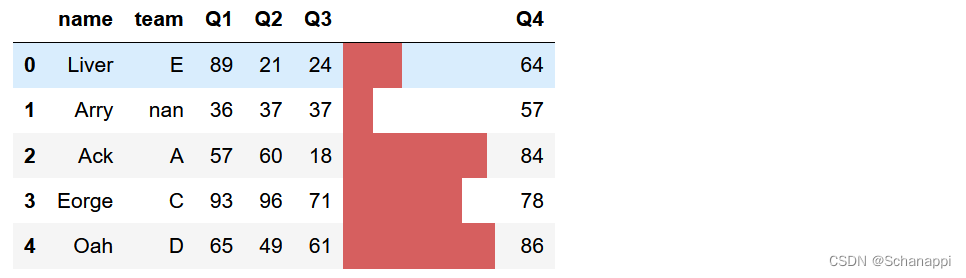 (2)常用参数:
(2)常用参数:# 基本用法,默认对数字应用 df.style.bar() # 指定应用范围 df.style.bar(subset=['Q1']) # 指定颜色 df.style.bar(color='green') df.style.bar(color='#ff11bb') # 以行方向进行计算和展示 df.style.bar(axis=1) # 样式在格中的占位百分比,0~100,100占满 df.style.bar(width=80) # 对齐方式 # 'left':最小值开始 # 'zero':0值在中间 # 'mid':(max-min)/2 值在中间,负值0在右 df.style.bar(align='mid') # 大小基准值 df.style.bar(vmin=60, vmax=100)- 1
- 2
- 3
- 4
- 5
- 6
- 7
- 8
- 9
- 10
- 11
- 12
- 13
- 14
- 15
- 16
- 17
- 18
(3)综合示例:
(df.head(5) .assign(avg=df.mean(axis=1, numeric_only=True)) # 增加平均值 .assign(diff=lambda x: x.avg.diff()) # 和前一位同学的差值 .style .bar(color='yellow', subset=['Q1']) .bar(subset=['avg'], width=90, align='mid', vmin=60, vmax=100, color='#5CADAD') .bar(subset=['diff'], color=['#ffe4e4', '#bbf9ce'], # 上涨和下降的颜色 vmin=0, vmax=30, # 范围定位以0为基准的上下30 align='zero') # 0 值居中 )- 1
- 2
- 3
- 4
- 5
- 6
- 7
- 8
- 9
- 10
- 11
- 12
- 13
- 14
- 15
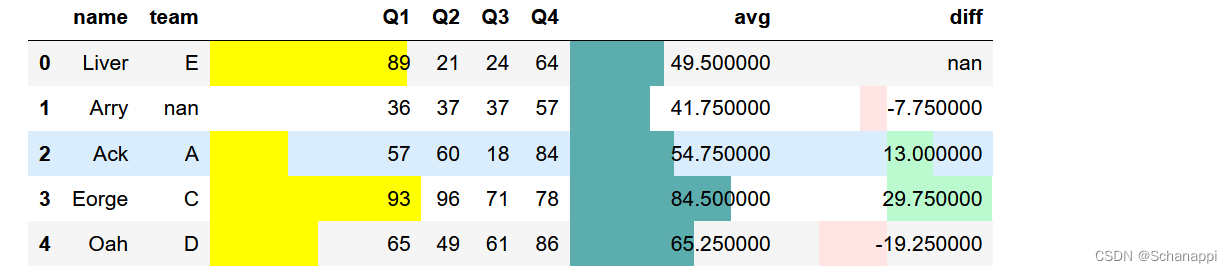
15.2 显示格式
最终输出数据进行查看的时候,需要对数据进行相应的格式化,比如加货币符号、加百分号、增加千分位,目的是让计数更加场景化,明确一定业务意义。
Styler.format专门用来处理格式化。15.2.1 语法结构
Styler.format(self, formatter, subset=None, na_rep: Union[str, NoneType]=None)- 1
- 2
- 3
formatter 可以是(str, callable, dict, None)中的任意一个,一般是一个字典(由列名和格式组成),也可以是一个函数。
15.2.2 常用方法
# 百分号 df.style.format("{:.2%}") # 只对数字列成立 # 指定列变大写 df.style.format({'name': str.upper}) # B,保留四位;D,两位小数并显示正负号 df.style.format({'B': "{:0<4.0f}", 'D': '{:+.2f}'})- 1
- 2
- 3
- 4
- 5
- 6
- 7
- 8
# 常用格式 {'a': '¥{0:, .0f}', # 人民币 'b': '{:%Y-%m}', # 年月 'c': '{:.2%}', # 百分号 'd': {':,f'}, # 千分位 'e': str.upper} # 大写- 1
- 2
- 3
- 4
- 5
- 6
15.2.3 综合运用
显示格式可以多次设定,也可以与颜色相关样式一起使用。
# 链式方法使用格式 (df.head(15) .head(10) .assign(avg=df.mean(axis=1, numeric_only=True)/100) # 增加平均值百分比 .assign(diff=lambda x: x.avg.diff()) # 与前一位同学的差值 .style .format({'name': str.upper}) .format({'avg': "{:.2%}"}) .format({'diff': "¥{:.2f}"}) )- 1
- 2
- 3
- 4
- 5
- 6
- 7
- 8
- 9
- 10

15.3 样式高级操作
Pandas可以对样式进行一些整体性配置,同时,还提供了一些操作方法,使样式内容的输出更为丰富。
15.3.1 样式配置操作
(1).set_caption(‘xxx’) 给显示的表格数据增加标题:
df.head().style.set_caption('学生成绩表')- 1
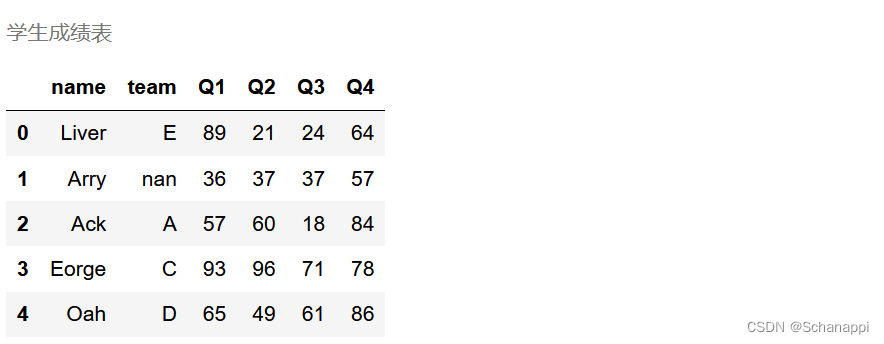 (2).set_precision() 设置全局的数据精度,保留小数位数:
(2).set_precision() 设置全局的数据精度,保留小数位数:# 保留两位小数 df.style.set_precision(2) # 等同于 df.round(2).style- 1
- 2
- 3
- 4
(3).set_na_rep() 设置缺失值的统一显示:
# 缺失值的显示 na = np.nan ( df.head() .style.set_na_rep("暂无") )- 1
- 2
- 3
- 4
- 5
- 6
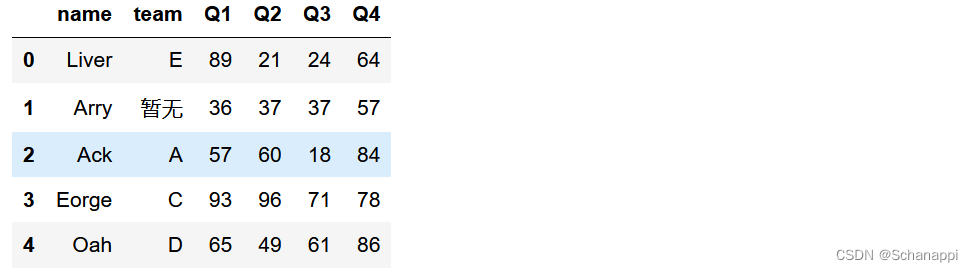 (4)隐藏索引和列:
(4)隐藏索引和列:# 不输出索引 df.style.hide_index() # 不输出指定列 df.style.hide_columns(['Q3', 'Q4'])- 1
- 2
- 3
- 4
15.3.2 表格CSS样式
(1).set_properties() 给单元格配置CSS样式:
# 将Q1列文字设为红色 df.head().style.set_properties(subset=['Q1'], **{'color': 'red'})- 1
- 2
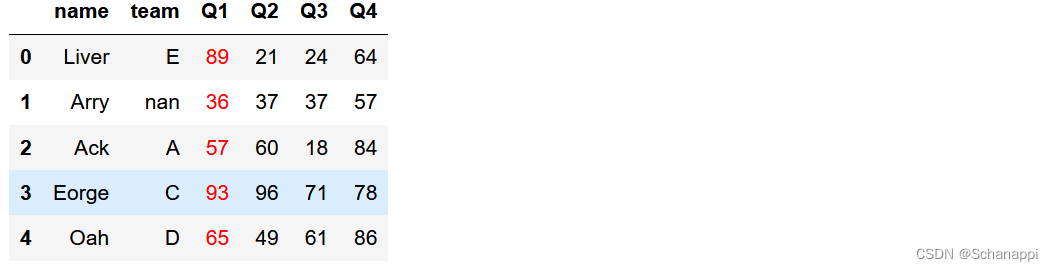 其他示例:
其他示例:df.head().style.set_properties(color='white', align="right") df.head().style.set_properties(**{'background-color': 'yellow'}) df.head().style.set_properties(**{'width': '100px', 'font-size': '18px'}) df.head().style.set_properties(**{'background-color': 'black', 'color': 'lawngreen', 'border-color': 'white'})- 1
- 2
- 3
- 4
- 5
- 6
(2).set_table_attributes() 用于给< table >标签增加属性,可以随意给定属性名和属性值:
df.head().style.set_table_attributes('class="pure-table"') # ...<table class="pure-table"> ... df.head().style.set_table_attributes('id="gairuo-table"') # ...<table id="gairuo-table"> ...- 1
- 2
- 3
- 4
(3).set_table_styles() 用于设置表格样式属性。
可以带有选择器和props键的字典。
选择器selector的值是样式将应用此CSS样式的内容,props是由CSS样式属性和值组成的元组列表。# 给所有的行(tr标签)的hover方法设置黄色背景 # 效果是当鼠标移动上去时整行背景变黄 df.style.set_table_styles( [{'selector': 'tr:hover', 'props': [('background-color', 'yellow')]}] )- 1
- 2
- 3
- 4
- 5
- 6
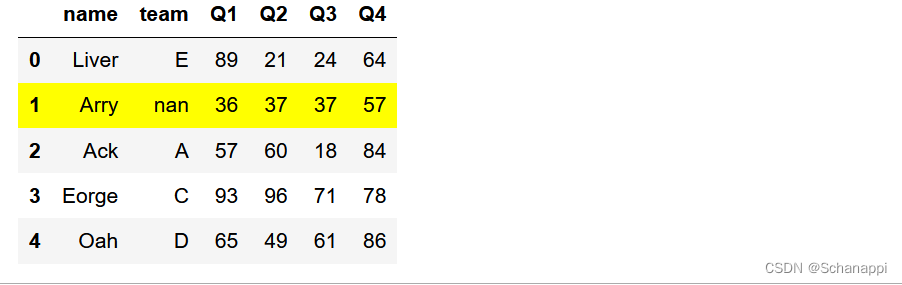 (4)单元格符缀.set_uuid() 为每个单元格的td标签id属性值中增加一个符缀,这个符缀可用作JavaScript做数据处理时的区分。
(4)单元格符缀.set_uuid() 为每个单元格的td标签id属性值中增加一个符缀,这个符缀可用作JavaScript做数据处理时的区分。# 为每个表格增加一个相同的符缀 df.style.set_uuid(9999) # ...<td id="T_9999row0_col2"> ...- 1
- 2
- 3
15.3.3 应用函数
Styler可以使用apply和applymap定义复杂样式。
(1)用apply函数实现将最大值显示为红色:
# 将最大值显示红色 def highlight_max(x): return ['color: red' if v == x.max() else '' for v in x] # 按行应用 df.loc[:, 'Q1':'Q4'].style.apply(highlight_max, axis=1)- 1
- 2
- 3
- 4
- 5
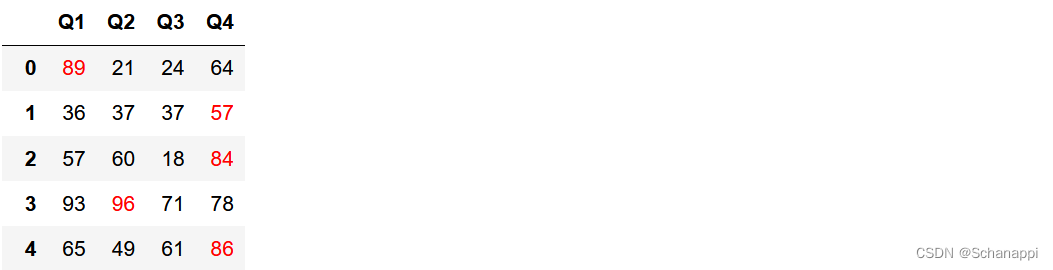 (2)applymap() 对全表起作用。
(2)applymap() 对全表起作用。
将所有值大于90分的格子背景设为黄色:# 定义函数,只对数字起作用 bg = lambda x: 'background-color: yellow' if type(x)== int and x >90 else '' # 应用函数 df.style.applymap(bg)- 1
- 2
- 3
- 4
- 5
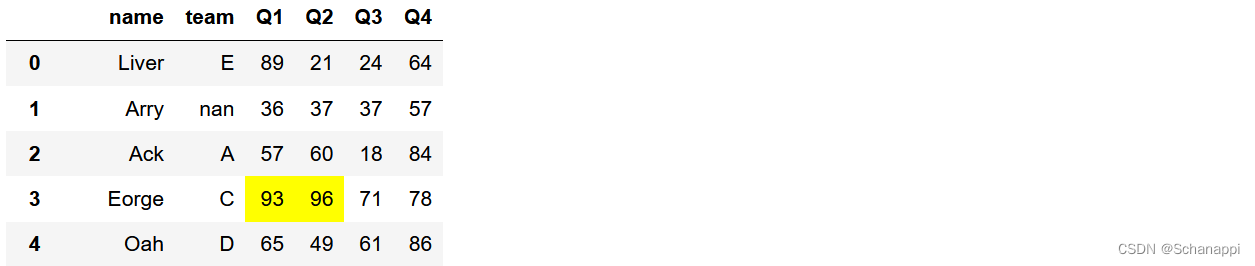 (3)subset可以限制应用的范围:
(3)subset可以限制应用的范围:# 指定列表(值>0)加背景色 df.style.applymap(lambda x: 'background-color: grey' if x>0 else '', subset=pd.IndexSlice[:, ['Q1', 'Q2']])- 1
- 2
- 3
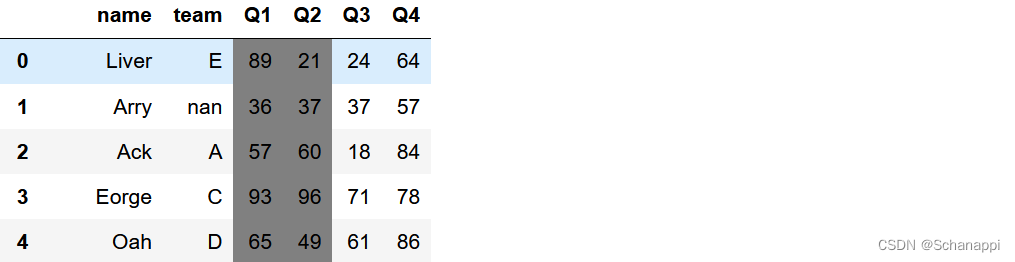
(4)样式支持pipe管道方法,下例实现了将字体放大和将name列全大写的方法:# 定义样式函数 def my_style(styler): return (styler.set_properties(**{'font-size': '200%'}) .format({'name': str.upper})) # 应用管道方法`在这里插入代码片` df.style.pipe(my_style)- 1
- 2
- 3
- 4
- 5
- 6
- 7
15.3.4 样式复用
可以将数据和样式应用到新表格。
# 将df的样式赋值给变量 style1 = df.style.applymap(color_negative_red) # df2的样式为style2 style2 = df2.style2 # style2使用style1的样式 style2.use(style1.export())- 1
- 2
- 3
- 4
- 5
- 6
15.3.5 样式清除
df.style.clear() 会返回None,清除所有样式。
# 定义为一个变量 dfs = df.loc[:, 'Q1':'Q4'].style.apply(highlight_max) dfs.clear() # 清除 # 此时dfs不带任何样式,但还是Styler对象- 1
- 2
- 3
- 4
15.3.6 导出Excel
可以将样式生成HTML和导出Excel。
生成HTML可以用来发邮件,做网页界面;生成Excel可以做二次处理或者传播。样式导出Excel后会保留原来定义的大多数样式。
# 导出Excel df.style.to_excel('gairuo.xlsx') # 使用指定引擎 df.style.to_excel('gairuo.xlsx', engine='openpyxl') # 指定标签页名称 sheet name dfs.to_excel('gairuo.xlsx', sheet_name="Sheet1") # 指定缺失值的处理方式 dfs.to_excel('gairuo.xlsx', na_rep='-') # 浮点数字格式,下例将0.1234转为0.12 dfs.to_excel('gairuo.xlsx', float_format="%.2f") # 只要这两列 dfs.to_excel('gairuo.xlsx', columns=['Q1', 'Q2']) # 不带表头 dfs.to_excel('gairuo.xlsx', header=False) # 不带索引 dfs.to_excel('gairuo.xlsx', index=False) # 指定索引,多个值代表多层索引 dfs.to_excel('gairuo.xlsx', index_label=['team', 'name']) # 从哪行取,从哪列取 dfs.to_excel('gairuo.xlsx', startrow=10, startcol=3) # 不合并单元格 dfs.to_excel('gairuo.xlsx', merge_cells=False) # 指定编码方式 dfs.to_excel('gairuo.xlsx', encoding='utf-8') # 无穷大表示法(Excel中没有无穷大的本机表示法) dfs.to_excel('gairuo.xlsx', inf_rep='inf') # 在错误日志中显示更多信息 dfs.to_excel('gairuo.xlsx', verbose=True) # 指定要冻结的最底行和最右列 dfs.to_excel('gairuo.xlsx', freeze_panes=(0, 2))- 1
- 2
- 3
- 4
- 5
- 6
- 7
- 8
- 9
- 10
- 11
- 12
- 13
- 14
- 15
- 16
- 17
- 18
- 19
- 20
- 21
- 22
- 23
- 24
- 25
- 26
- 27
- 28
- 29
- 30
15.3.7 生成HTML
(1)Styler.render() 可以输出样式的HTML代码,它可以传入以下参数:
- head
- cellstyle
- body
- uuid
- precision
- table_styles
- caption
- table_attributes
(2)生成的HTML代码可以用于网页显示、邮件正文内容等场景:
# 生成HTML df.style.render() # 过滤换行符,读取部分数据,增加可读性 df.style.highlight_null().render().split('\n')[:10]- 1
- 2
- 3
- 4
(3)在Jupyter Notebook中,为了得到更好的浏览体验,可以用IPython来展示生成的HTML效果:
from IPython.display import HTML HTML(df.style.render())- 1
- 2
-
相关阅读:
linux学习笔记
C语言【文件】
MFC界面美化之自绘按钮控件的实现,圆角按钮,图片按钮
Pantera联创:读懂想做web3版Discord的加密原生聊天协议Comm
【Spring框架】——5.Bean的作用域及自动装配
数据结构数组 Array 手写实现,扩容原理
异步加载JS的方法
Eclipse 菜单:深入解析与高效使用技巧
C语言 Cortex-A7核 IIC实验
吊打面试官系列之:掌握了这166个Linux常用命令,面试官果然被我征服了。。
- 原文地址:https://blog.csdn.net/weixin_43894455/article/details/127547173
